Gsdll32.dll-fel orsakas av situationer som leder till att gsdll32 DLL-filen tas bort eller skadas.
I vissa fall kan gsdll32.dll-fel indikera ett registerproblem, ett problem med virus eller skadlig kod eller till och med ett maskinvarufel.
Felmeddelandet gsdll32.dll kan gälla för alla program eller system som kan använda filen i något av Microsofts operativsystem inklusive Windows 10, Windows 8, Windows 7, Windows Vista, Windows XP och Windows 2000.
Gsdll32.dll-fel
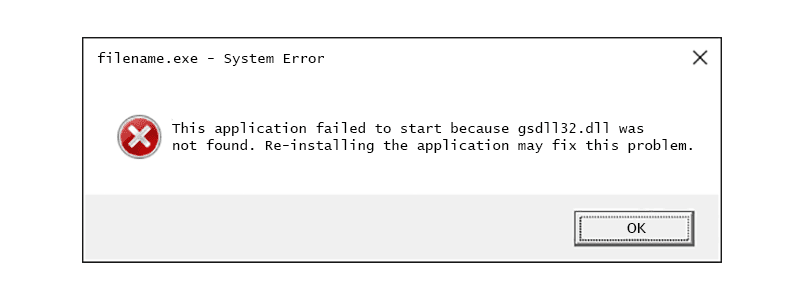
Det finns flera olika sätt som gsdll32.dll-fel kan visas på din dator. Här är några av de vanligaste sätten att se gsdll32.dll-fel.
- Gsdll32.dll hittades inte
- Det här programmet kunde inte startas eftersom gsdll32.dll inte hittades. Problemet kan åtgärdas om du installerar om programmet igen
- Kan inte hitta [PATH] gsdll32.dll
- Filen gsdll32.dll saknas
- Det går inte att starta [APPLICATION]. En nödvändig komponent saknas: gsdll32.dll. Installera [APPLICATION] igen
- Det gick inte att ladda DLL 'gsdll32.dll': Den angivna modulen kunde inte hittas.
Gsdll32.dll felmeddelanden kan visas när du använder eller installerar vissa program, när Windows startar eller stängs av, eller kanske till och med under en Windows-installation.
Kontexten för gsdll32.dll-felet är en viktig information som kommer att vara till hjälp när du löser problemet.
Hur du åtgärdar Gsdll32.dll fel
Ladda inte ner gsdll32.dll från en webbplats för "DLL-nedladdning". Det finns många anledningar till att ladda ner en DLL-fil är en dålig idé. Om du behöver en kopia av gsdll32.dll är det bäst att skaffa den från den ursprungliga, legitima källan.
Starta Windows i felsäkert läge för att slutföra något av följande steg om du inte kan komma åt Windows normalt på grund av gsdll32.dll-felet.
-
Återställ gsdll32.dll från papperskorgen. Den enklaste möjliga orsaken till en "saknad" gsdll32.dll-fil är att du felaktigt har raderat den.
Om du misstänker att du av misstag har raderat gsdll32.dll men du redan har tömt papperskorgen kan du kanske återställa gsdll32.dll med ett gratis filåterställningsprogram.
Återställa en borttagen kopia av gsdll32.dll med ett filåterställningsprogram är en smart idé bara om du är säker på att du själv har tagit bort filen och att den fungerade ordentligt innan du gjorde det.
-
Installera 32-bitarsversionen av Ghostscript, som är den officiella leverantören av gsdll32.dll-filen. Att installera eller installera om Ghostscript borde vara tillräckligt för att ersätta den saknade eller korrupta gsdll32.dll-filen och åtgärda relaterade DLL-fel.
Om installationen av Ghostscript inte rättar till gsdll32.dll-felet kan du försöka söka efter filen med sökverktyget Everything eller manuellt här:
C: Program Files (x86) gs gs <version> bin
När du väl har hittat den kopierar du DLL-filen till system32-mappen:
C: Windows system32
Vissa applikationer behöver DLL-filen för att finnas där för att kunna använda den.
Gör ditt bästa för att slutföra det här steget och se till att du inte av misstag laddar ner 64-bitarsversionen - det ger gsdll64.dll-filen istället. Att installera programmet som tillhandahåller gsdll32.dll-filen är en trolig lösning på detta DLL-fel.
-
Installera om programmet som använder gsdll32.dll-filen. Om gsdll32.dll DLL-felet inträffar när du använder ett visst program och att lägga till Ghostscript till din dator räckte inte för att åtgärda felet. Ominstallationen av programmet bör ersätta filen.
-
Kör en virus / malware-genomsökning av hela ditt system. Vissa gsdll32.dll-fel kan relateras till ett virus eller annan infektion med skadlig kod på din dator som har skadat DLL-filen. Det är till och med möjligt att gsdll32.dll-felet du ser är relaterat till ett fientligt program som maskerar sig som filen.
-
Använd Systemåterställning för att ångra senaste systemändringar. Om du misstänker att gsdll32.dll-felet orsakades av en ändring av en viktig fil eller konfiguration kan en systemåterställning lösa problemet.
-
Uppdatera drivrutinerna för hårdvaruenheter som kan vara relaterade till gsdll32.dll. Om du till exempel får ett felmeddelande "Filen gsdll32.dll saknas" när du spelar ett 3D-videospel, försök att uppdatera drivrutinerna för ditt grafikkort.
Filen gsdll32.dll kanske eller inte är relaterad till grafikkort - detta var bara ett exempel. Nyckeln här är att ägna stor uppmärksamhet åt felets sammanhang och felsöka därefter.
-
Rulla tillbaka en drivrutin till en tidigare installerad version om gsdll32.dll-fel började efter uppdatering av en viss hårdvaruenhets drivrutin.
-
Testa ditt minne och testa sedan hårddisken. Jag har lämnat majoriteten av felsökning av maskinvara till det sista steget, men datorns minne och hårddisk är lätta att testa och är de mest troliga komponenterna som kan orsaka gsdll32.dll-fel när de misslyckas.
Om hårdvaran misslyckas med några av dina tester, byt ut minnet eller byt ut hårddisken så snart som möjligt.
-
Reparera din installation av Windows. Om de enskilda gsdll32.dll-felsökningsråden ovan inte lyckas bör en återställning eller reparationsinstallation återställas till alla Windows DLL-filer till deras fungerande versioner.
-
Använd en gratis registerrensare för att reparera gsdll32.dll-relaterade problem i registret. Ett gratis registerrensare kan hjälpa till genom att ta bort ogiltiga gsdll32.dll registerposter som kan orsaka DLL-felet.
Vi rekommenderar sällan användning av registerrensare, men vi har inkluderat alternativet här som ett "sista utväg" -försök innan det destruktiva steget kommer nästa.
-
Utför en ren installation av Windows. En ren installation av Windows raderar allt från hårddisken och installerar en ny kopia av Windows. Om inget av stegen ovan korrigerar gsdll32.dll-felet bör detta vara din nästa åtgärd.
All information på hårddisken raderas under en ren installation. Se till att du har gjort bästa möjliga försök att åtgärda gsdll32.dll-felet med hjälp av ett felsökningssteg före det här.
-
Felsök ett maskinvaruproblem om några gsdll32.dll-fel kvarstår. Efter en ren installation av Windows kan ditt DLL-problem bara vara relaterat till maskinvaran.
